Dalam pengolahan data di Excel, sering kali kita perlu menentukan urutan atau peringkat suatu nilai. Misalnya dalam konteks sekolah, guru ingin mengetahui siapa saja siswa yang memperoleh nilai tertinggi di tiap kelas. Masalahnya, jika hanya menggunakan fungsi RANK biasa, hasilnya hanya menampilkan peringkat secara keseluruhan tanpa memperhatikan kategori seperti kelas, jurusan, atau kelompok tertentu. Untuk mengatasi hal ini, kita bisa menggunakan cara membuat ranking per kategori dengan memanfaatkan rumus SUMPRODUCT di Excel.
Artikel ini akan membahas secara lengkap bagaimana cara membuat ranking per kategori menggunakan rumus SUMPRODUCT, menjelaskan arti dari setiap bagian rumus, serta memberikan contoh penerapannya dalam tabel nilai siswa.
Mengapa Ranking Per Kategori Penting?
Dalam dunia pendidikan maupun pekerjaan, peringkat tidak selalu bisa dibandingkan secara umum. Contohnya:
- Di sekolah, ranking siswa sebaiknya dihitung per kelas, bukan digabungkan antara kelas VII-A, VII-B, dan seterusnya.
- Di perusahaan, ranking karyawan bisa dibuat per divisi agar adil, bukan digabung seluruh karyawan.
- Dalam laporan penjualan, peringkat produk dapat dihitung per kategori barang, misalnya elektronik, pakaian, atau makanan.
Karena itulah, memahami cara membuat ranking per kategori sangat penting agar data lebih relevan, akurat, dan bisa menjadi dasar pengambilan keputusan yang lebih baik.
Contoh Tabel Ranking Siswa
Berikut contoh tabel sederhana yang memuat data siswa, kelas, nilai rata-rata, dan hasil peringkatnya:
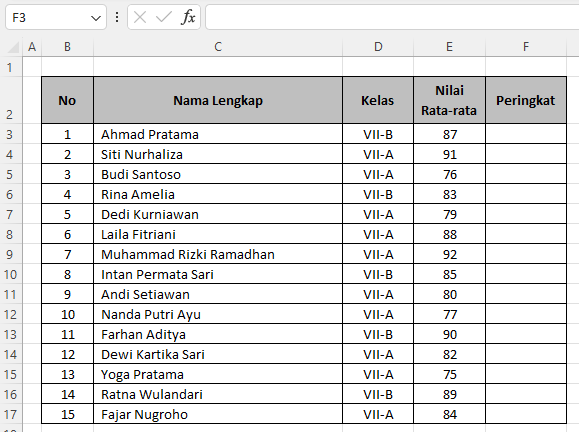
Dari tabel di atas, terlihat bahwa peringkat ditentukan berdasarkan kelas. Jadi siswa dengan nilai tinggi di VII-A tidak akan dibandingkan dengan siswa dari VII-B. Inilah inti dari cara membuat ranking per kategori.
Rumus SUMPRODUCT untuk Ranking Per Kategori
Rumus yang digunakan adalah:
=SUMPRODUCT(--(D3=$D$3:$D$17);--(E3<$E$3:$E$17))+1Dan setelah rumusnya ditarik ke bawah, maka hasilnya adalah sebagai berikut:
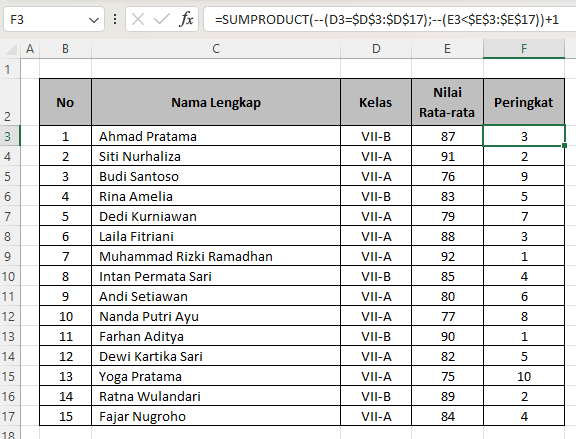
Mari kita bedah bagian demi bagian untuk memahami bagaimana rumus ini bekerja:
1. (D3=$D$3:$D$17)
- Bagian ini membandingkan nilai dalam sel D3 (misalnya kelas siswa) dengan seluruh rentang kelas dari D3:D17.
- Jika kelas sama, hasilnya TRUE, jika berbeda hasilnya FALSE.
- Tanda — mengubah TRUE menjadi 1 dan FALSE menjadi 0.
2. (E3<$E$3:$E$17)
- Bagian ini membandingkan nilai rata-rata di E3 dengan seluruh nilai dalam rentang E3:E17.
- Jika nilai di E3 lebih kecil dari nilai lain, maka hasilnya TRUE (1). Jika lebih besar atau sama, hasilnya FALSE (0).
- Dengan kata lain, ini menghitung berapa banyak siswa dalam kategori yang sama yang memiliki nilai lebih tinggi.
3. SUMPRODUCT(…)
- Fungsi SUMPRODUCT mengalikan kedua array (kelas dan nilai) lalu menjumlahkannya.
- Artinya, hanya siswa dengan kelas yang sama yang diperhitungkan, kemudian dihitung berapa banyak yang nilainya lebih tinggi.
4. +1
- Karena peringkat dimulai dari 1, bukan 0, maka ditambahkan angka 1.
Dengan logika tersebut, rumus ini bisa menentukan peringkat siswa berdasarkan kategori tertentu, dalam hal ini kategori kelas.
Kelebihan Cara Membuat Ranking Per Kategori dengan SUMPRODUCT
Menggunakan cara membuat ranking per kategori dengan rumus SUMPRODUCT memiliki sejumlah kelebihan:
- Fleksibel – Bisa digunakan untuk kategori apapun, tidak hanya kelas, tetapi juga jurusan, kelompok, atau divisi.
- Dinamis – Jika data ditambah atau diubah, peringkat otomatis menyesuaikan.
- Lebih adil – Peringkat dihitung hanya di dalam kelompok masing-masing, bukan digabungkan seluruh data.
- Tidak perlu helper column – Semua bisa dihitung dalam satu rumus.
Penerapan Lain dalam Dunia Kerja
Selain di sekolah, cara membuat ranking per kategori juga banyak digunakan dalam bisnis dan pekerjaan, misalnya:
- Penjualan: menentukan produk dengan penjualan tertinggi per kategori barang.
- HRD: menghitung kinerja karyawan per divisi.
- Keuangan: membuat laporan performa investasi per jenis aset.
- Event: menentukan juara lomba per kelompok umur.
Dengan demikian, menguasai cara membuat ranking per kategori sangat bermanfaat di berbagai bidang.
Kesimpulan
Membuat peringkat di Excel bukan hanya sekadar membandingkan angka, tetapi juga perlu memperhatikan kategori agar hasilnya relevan. Dengan menggunakan rumus:
=SUMPRODUCT(--(D3=$D$3:$D$17);--(E3<$E$3:$E$17))+1kita bisa menghitung ranking siswa per kelas, karyawan per divisi, atau produk per kategori. Proses ini sederhana, dinamis, dan sangat berguna dalam analisis data.
Jika kamu sedang mencari cara membuat ranking per kategori yang mudah, praktis, dan fleksibel, maka rumus SUMPRODUCT adalah solusi terbaik. Cobalah terapkan pada data kamu, dan lihat bagaimana Excel secara otomatis menyusun peringkat sesuai kategori yang kamu tentukan.
Download Template Gratis
Bagi Anda yang ingin mencoba teknik ini secara langsung, kami telah menyiapkan template gratis yang dirancang khusus untuk membantu Anda mempraktikkan Cara Membuat Ranking Per Kategori di Excel dengan Rumus SUMPRODUCT ini. File Excel bisa didownload melalui tautan berikut:
Atau juga jika ingin mempelajari langkah demi langkah secara visual, bisa kunjungi Youtube Channel Depot Excel. Di sana teman-teman akan melihat bagaimana rumusnya bekerja. Semoga bermanfaat!



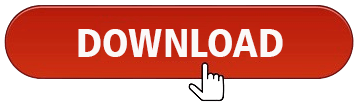

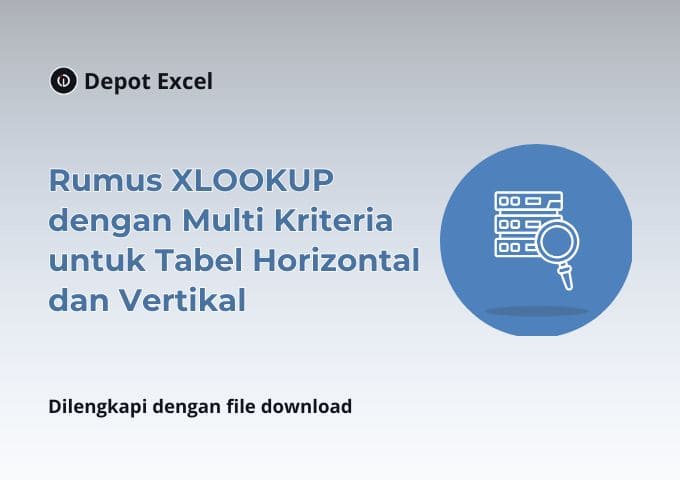
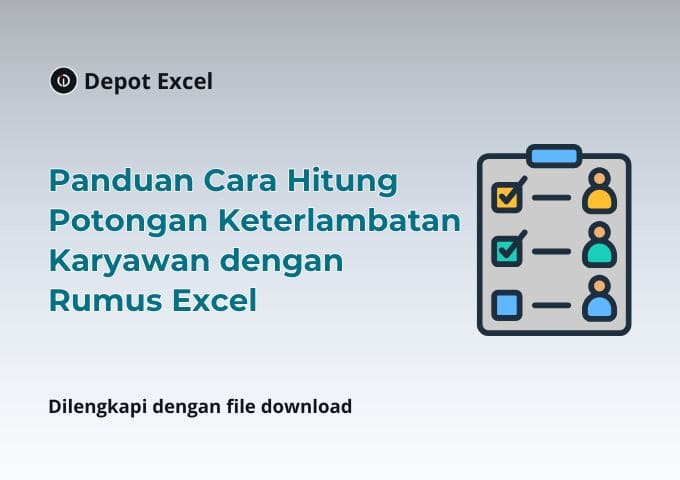





0 Komentar